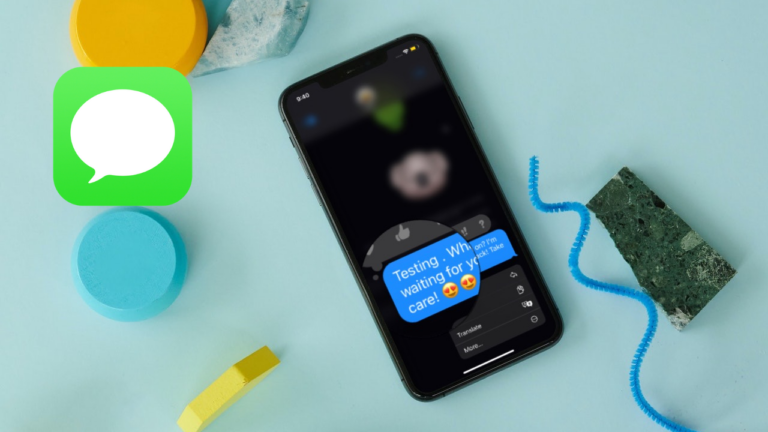5 способов показать процент заряда батареи iPhone в iOS 17 или более поздней версии
Благодаря проценту заряда батареи становится намного проще определить, сколько энергии осталось в баке. Таким образом, вы никогда не столкнетесь с разряженной батареей, когда ваш iPhone вам нужен больше всего. Итак, если вы хотите навсегда отказаться от игры в угадайку, ознакомьтесь с этими 5 быстрыми способами показать процент заряда батареи iPhone в iOS 17 или более поздней версии.
Способы отображения процента заряда батареи на iPhone в 2023 году
Хотите ли вы спрятать процент заряда батареи в строке состояния или показать его на экране блокировки, это руководство предоставит вам все необходимое.
1. Отображение процента заряда батареи iPhone в строке состояния.
Наверное, самый простой способ следить за зарядом батареи — отображать процент заряда батареи в строке состояния. В iOS 17 или более поздней версии вы, наконец, можете отображать процент заряда батареи в строке состояния на вашем iPhone с Face ID.
- Откройте приложение «Настройки» на iPhone > «Аккумулятор», а затем включите переключатель рядом с «Процент заряда батареи».
- Обратите внимание: когда активирован режим низкого энергопотребления, процент заряда батареи автоматически отображается в строке состояния.
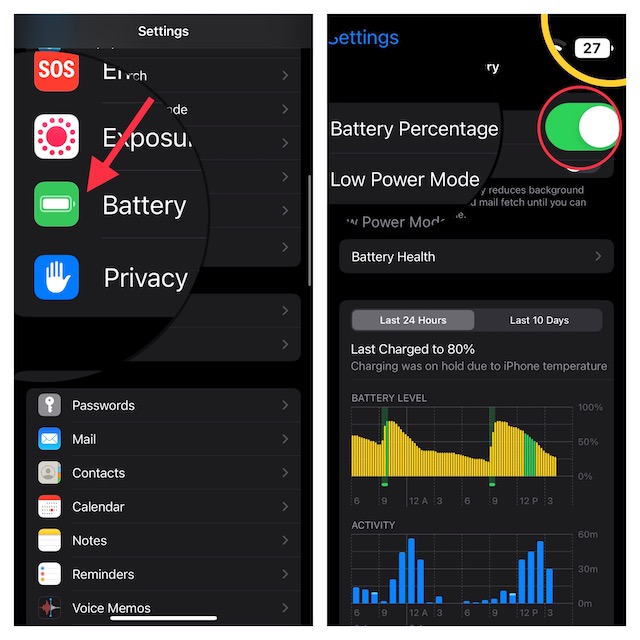
2. Покажите процент заряда батареи на главном экране вашего iPhone.
Благодаря довольно удобному виджету на главном экране вы также можете отображать процент заряда батареи на главном экране вашего iPhone.
- Коснитесь и удерживайте пустой экран > нажмите кнопку «+» в левом верхнем углу экрана.
- Теперь прокрутите вниз, чтобы найти виджет батареи, и нажмите на него.
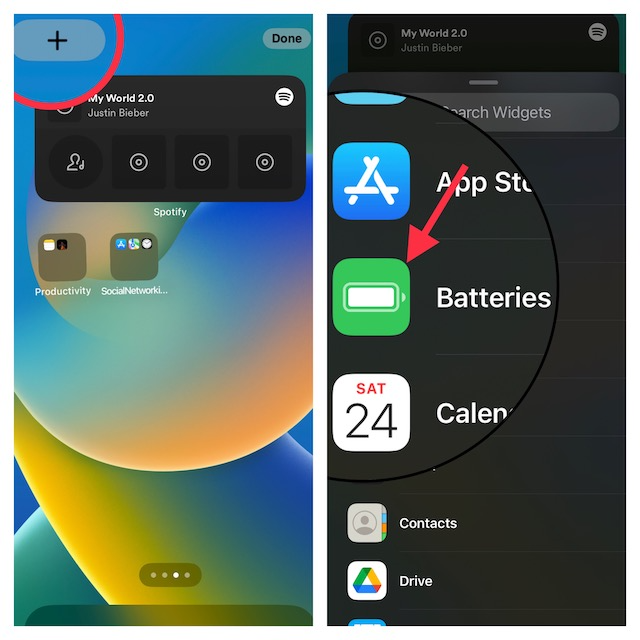
- После этого выберите предпочтительный размер виджета.
- Затем перейдите на главный экран и проверьте виджет батареи.
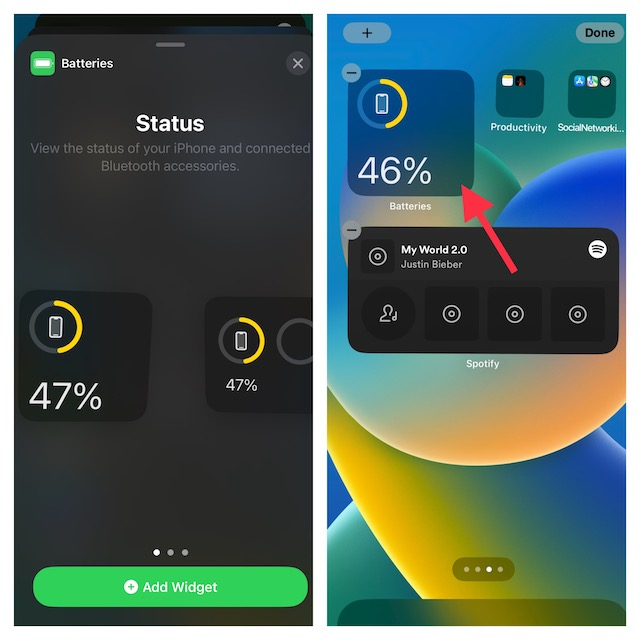
3. Отобразить процент заряда батареи iPhone на экране просмотра сегодняшнего дня.
Стоит отметить, что когда вы размещаете виджет «Батареи» на главном экране, процент заряда батареи iPhone также начинает отображаться на экране «Сегодня». Просто проведите вправо от левого края экрана, чтобы открыть экран «Сегодня». Затем проверьте виджет батарей.
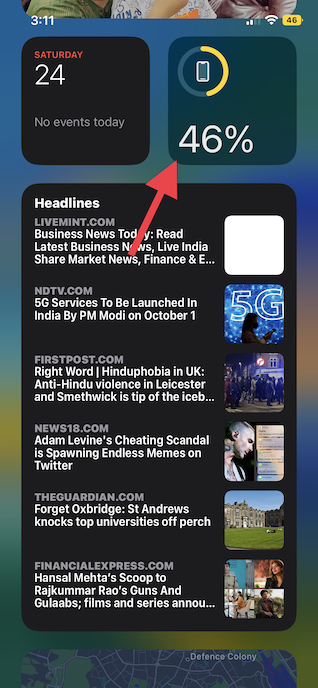
4. Показать процент заряда батареи в Центре управления.
- Как всегда, вы также можете отслеживать процент заряда батареи прямо из центра управления.
- Просто проведите пальцем вниз из правого верхнего угла экрана, чтобы открыть Центр управления. Процент заряда батареи должен появиться вверху в Центре управления.
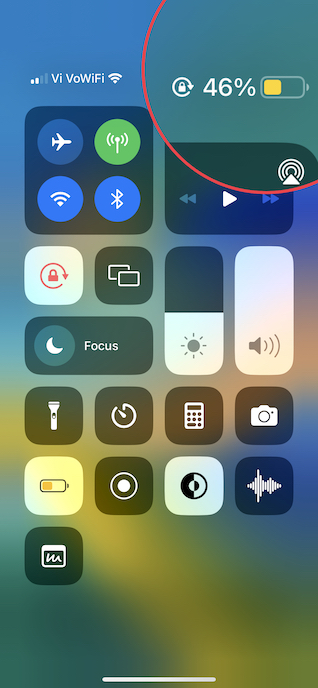
5. Показывать процент заряда батареи на экране блокировки iPhone
Примечательно, что iOS 17 также позволяет отображать процент заряда батареи на экране блокировки iPhone благодаря виджету батареи экрана блокировки.
- Чтобы реализовать эту замечательную функцию, разблокируйте свой iPhone с помощью Face ID или Touch ID.
- При необходимости проведите пальцем по экрану, чтобы найти обои, на которых вы хотите отобразить виджет батареи.
- Затем нажмите кнопку «Настроить» в нижней части экрана.
- Затем нажмите на панель виджетов под показанием времени, чтобы открыть виджеты.
- Затем найдите виджет «Батареи» и нажмите на него.
- После этого выберите предпочтительный размер виджета.
- Далее нажмите кнопку «Готово» в правом верхнем углу экрана, чтобы закончить.
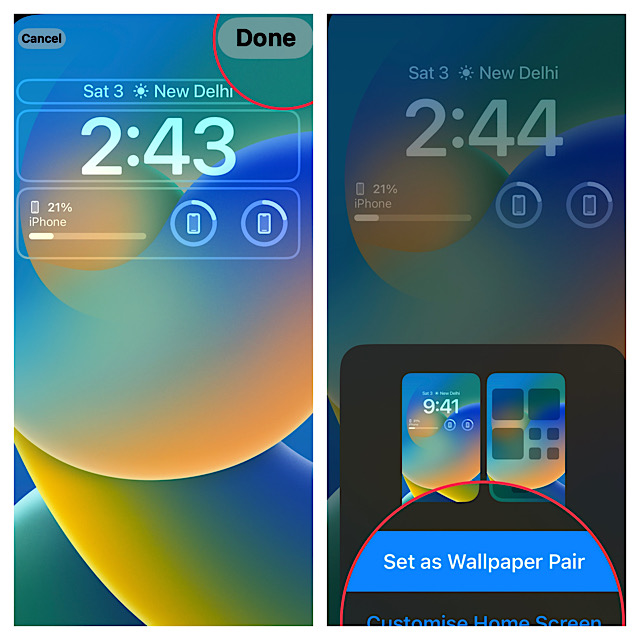
Вот и все! Итак, это быстрые способы следить за процентом заряда батареи iPhone. Вам пригодилось это руководство? Используйте комментарии ниже, чтобы поделиться с нами своими мыслями.